目次
はじめに
Next.jsは、JavaScriptのフレームワークであり、Reactをベースにしたウェブアプリケーションの開発を簡素化するために使用されます。この記事では、Next.jsの環境構築方法について詳しく説明します。
Next.jsとは
Next.jsは、Reactを使用したサーバーサイドレンダリング(SSR)と静的サイト生成(SSG)をサポートするフレームワークです。これにより、高速でパフォーマンスの良いウェブアプリケーションを構築することができます。
Node.jsとnpmのインストール
まず、Next.jsを使用するためには、Node.jsとnpmのインストールが必要です。Node.jsはJavaScriptの実行環境であり、npmはパッケージマネージャーです。
- Node.jsの公式ウェブサイトにアクセスします。
- 最新の安定版をダウンロードし、インストールします。
- インストールが完了したら、ターミナルまたはコマンドプロンプトで
node -vとnpm -vを実行し、バージョンが表示されることを確認します。
Next.jsのセットアップ
次に、Next.jsのセットアップを行います。
- ターミナルまたはコマンドプロンプトを開き、プロジェクトを作成するディレクトリに移動します。
npx create-next-appコマンドを実行します。- プロジェクト名を入力し、Enterキーを押します。
- Next.jsが必要な依存関係をインストールするので、しばらく待ちます。
プロジェクトの作成
プロジェクトが作成されたら、次のステップはページの作成です。
pagesディレクトリを開きます。- 新しいJavaScriptファイルを作成し、任意の名前で保存します。
- 作成したファイルにReactコンポーネントを記述します。
javascriptCopy codeimport React from 'react';
const MyPage = () => {
return <h1>Hello, Next.js!</h1>;
};
export default MyPage;
- 作成したページを表示するために、
pages/index.jsファイルを編集します。
javascriptCopy codeimport React from 'react';
import MyPage from './mypage.js';
const HomePage = () => {
return (
<div>
<h1>Welcome to Next.js</h1>
<MyPage />
</div>
);
};
export default HomePage;
スタイリングの追加
次に、作成したページにスタイリングを追加します。Next.jsでは、CSSモジュールやCSS-in-JSのライブラリを使用することができます。
- スタイルを適用したいコンポーネントのファイルに、スタイルを定義するCSSモジュールを作成します。
cssCopy code/* styles.module.css */
.myTitle {
color: blue;
font-size: 24px;
}
- コンポーネントのファイルでCSSモジュールをインポートし、適用します。
javascriptCopy codeimport React from 'react';
import styles from './styles.module.css';
const MyPage = () => {
return <h1 className={styles.myTitle}>Hello, Next.js!</h1>;
};
export default MyPage;
ビルドとデプロイ
最後に、Next.jsアプリケーションのビルドとデプロイ方法について説明します。
- ターミナルまたはコマンドプロンプトで、プロジェクトのルートディレクトリに移動します。
npm run buildコマンドを実行して、アプリケーションをビルドします。- ビルドが完了したら、
npm run startコマンドを使用してアプリケーションを起動します。
まとめ
この記事では、Next.jsの環境構築方法について説明しました。Node.jsとnpmのインストールから、プロジェクトの作成、ページの作成、スタイリングの追加、ビルドとデプロイまでの手順を紹介しました。Next.jsを使用することで、効率的なウェブアプリケーション開発が可能となります。
コメント